在使用win11官方系统的时候,我们可能会遇到一些令人头痛的问题,其中之一就是无法删除文件夹的困扰,提示需要权限。这种情况下,我们可能会感到无能为力,不知道该如何解决。
在使用win11官方系统的时候,我们可能会遇到一些令人头痛的问题,其中之一就是无法删除文件夹的困扰,提示需要权限。这种情况下,我们可能会感到无能为力,不知道该如何解决。win11删除文件夹需要权限怎么办呢?接下来,我们将一起探讨win11无法删除文件夹怎么办 需要权限的解决方案,以期帮助大家解决困扰。
解决方法:
1、首先我们找到有该问题的文件夹,然后右键选中,点击选中属性;
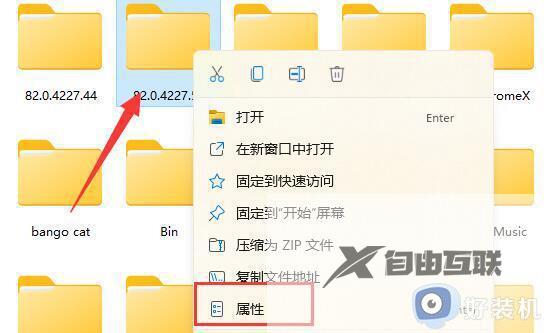
2、接着进入其中的安全选项卡;
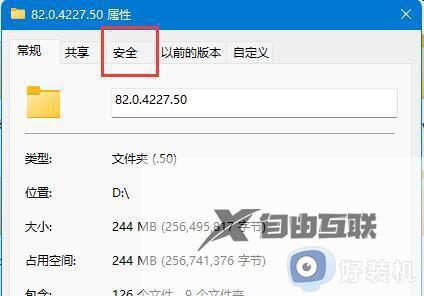
3、接着我们选中我们的账户,在点击下方高级选项;
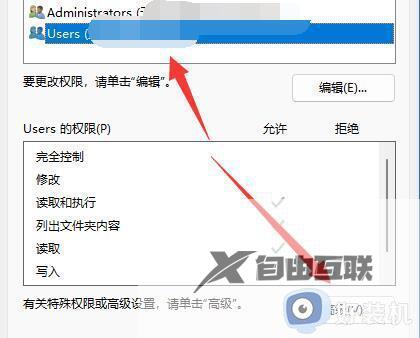
4、然后再双击打开自己的账户;
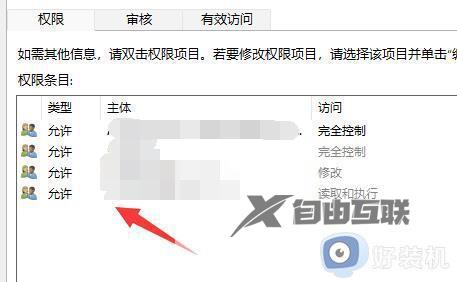
5、随后将这之种的类型改为允许,再勾选下方权限;

6、最后点击确定保存就可以啦。

以上就是win11删除文件夹需要权限怎么办方法,如果你遇到了相同的问题,可以参考本文中的步骤来解决,希望这对你有所帮助。
【转自:东台网站开发公司 http://www.1234xp.com/dongtai.html 欢迎留下您的宝贵建议】